Selepas bertahun -tahun pemain yang menawan, Minecraft terus memerintah tertinggi dalam dunia permainan kotak pasir. Dengan perjalanan yang tidak berkesudahan, generasi dunia yang dinamik, dan ciri multiplayer yang mantap, ia menawarkan peluang tanpa had untuk kreativiti. Mari kita menyelam langkah -langkah awal yang perlu anda ambil untuk memulakan pengembaraan Minecraft anda.
Jadual Kandungan
- Membuat akaun Minecraft
- Cara Memulakan Perjalanan Anda
- PC (Windows, MacOS, Linux)
- Xbox dan PlayStation
- Peranti mudah alih (iOS, Android)
- Cara keluar dari minecraft
Membuat akaun Minecraft
Untuk memulakan perjalanan Minecraft anda, anda perlu membuat akaun Microsoft, yang akan anda gunakan untuk log masuk ke dalam permainan. Navigasi ke laman web Minecraft rasmi menggunakan penyemak imbas anda. Cari butang "Log masuk" di sudut kanan atas dan kliknya. Tetingkap akan muncul mendorong anda untuk membuat akaun baru.
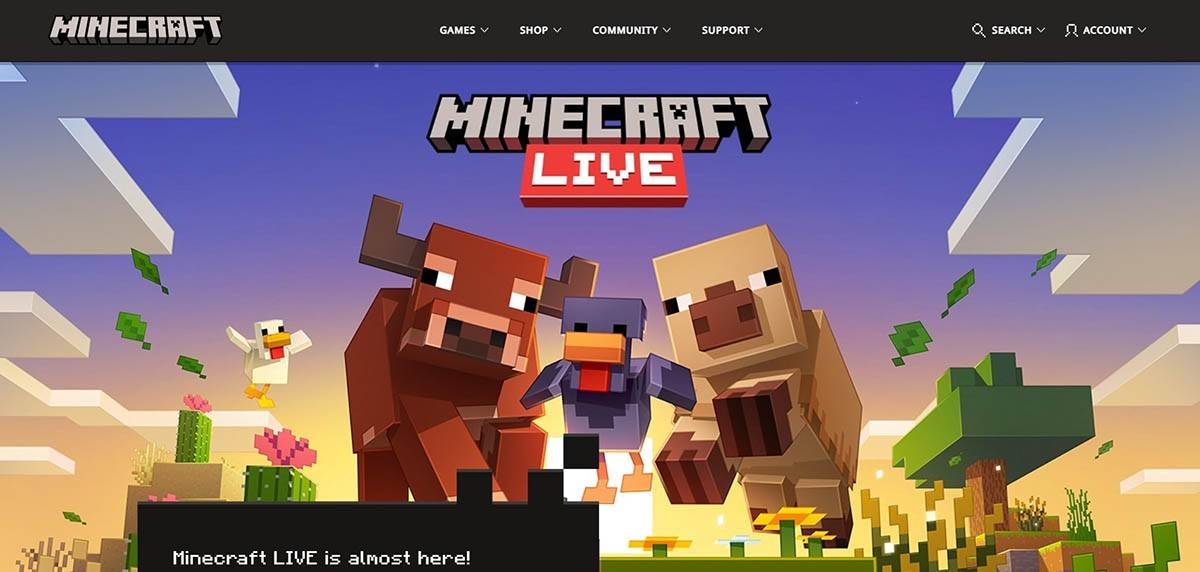 Imej: minecraft.net
Imej: minecraft.net
Masukkan alamat e -mel anda dan pilih kata laluan yang kuat untuk akaun Minecraft anda. Datang dengan nama pengguna yang unik; Jika sudah diambil, sistem akan mencadangkan alternatif.
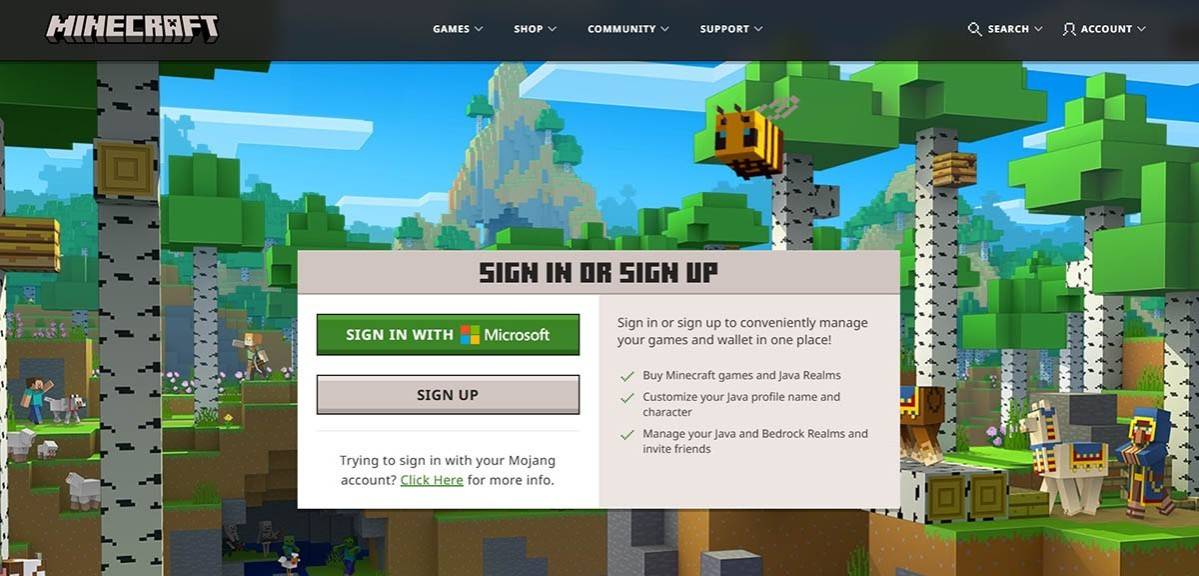 Imej: minecraft.net
Imej: minecraft.net
Selepas menyediakan akaun anda, sahkan alamat e -mel anda dengan memasukkan kod yang dihantar ke peti masuk anda. Jika anda tidak melihat e -mel, periksa folder "Spam" anda. Setelah disahkan, profil anda akan dihubungkan dengan akaun Microsoft anda. Anda kemudian boleh membeli permainan dari kedai di laman web, mengikuti arahan untuk menyelesaikan pembelian anda.
Cara Memulakan Perjalanan Anda
PC (Windows, MacOS, Linux)
Pada PC, anda mempunyai akses kepada dua versi Minecraft: Edisi Java dan Edisi Bedrock. Edisi Java bersesuaian dengan Windows, MacOS, dan Linux, dan boleh dimuat turun dari laman web Minecraft rasmi. Selepas memasang pelancar, log masuk menggunakan akaun Microsoft atau Mojang anda dan pilih versi permainan yang ingin anda mainkan.
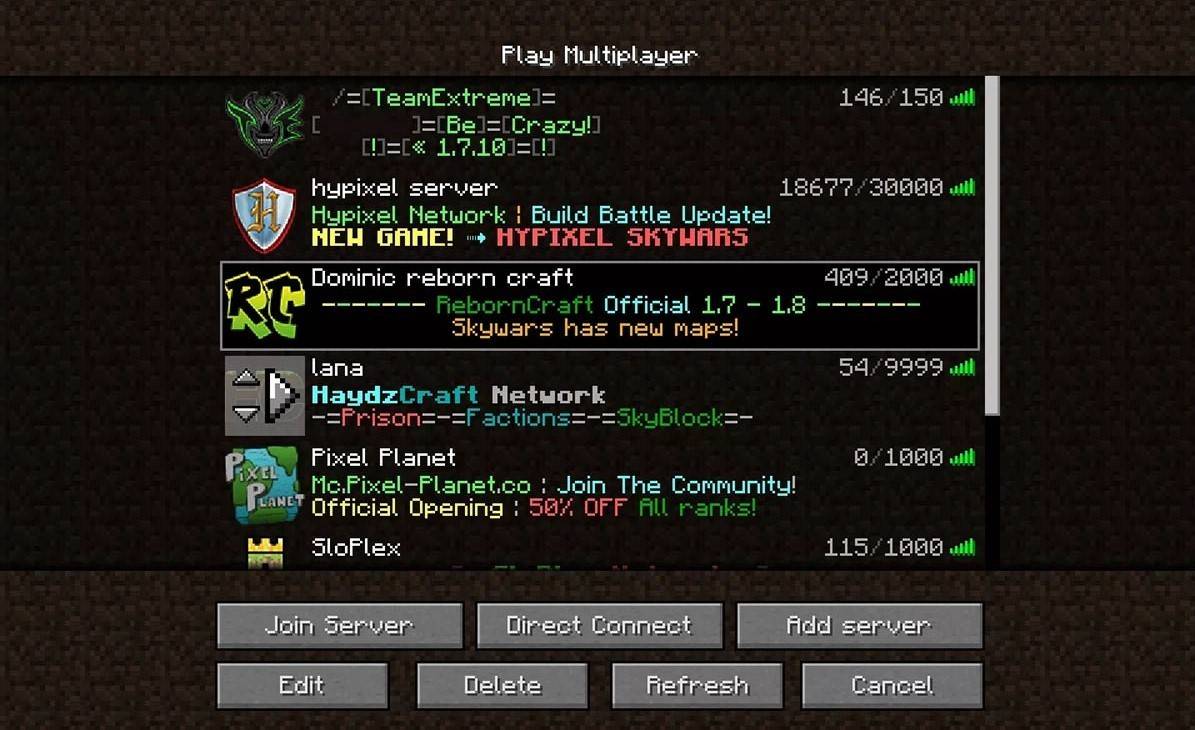 Imej: aiophotoz.com
Imej: aiophotoz.com
Apabila melancarkan permainan untuk kali pertama, anda akan diminta untuk log masuk dengan kelayakan akaun Microsoft anda. Jika anda bermain solo, klik butang "Buat Dunia Baru". Anda akan dibentangkan dengan tetapan dunia di mana anda boleh memilih "survival" untuk cabaran klasik atau "kreatif" untuk sumber yang tidak terhad.
Untuk multiplayer, navigasi ke bahagian "Play" dari menu utama dan pilih tab "Server". Anda boleh menyertai pelayan awam atau memasukkan alamat IP pelayan peribadi jika dijemput. Untuk bermain dengan rakan -rakan di dunia yang sama, buat atau memuatkan dunia, kemudian aktifkan multiplayer dalam tetapan.
Xbox dan PlayStation
Pada konsol Xbox (termasuk Xbox 360, Xbox One, dan Xbox Series X/S), muat turun Minecraft dari Microsoft Store. Selepas pemasangan, lancarkan permainan dari skrin utama konsol anda dan log masuk dengan akaun Microsoft anda untuk menyegerakkan pencapaian dan pembelian anda.
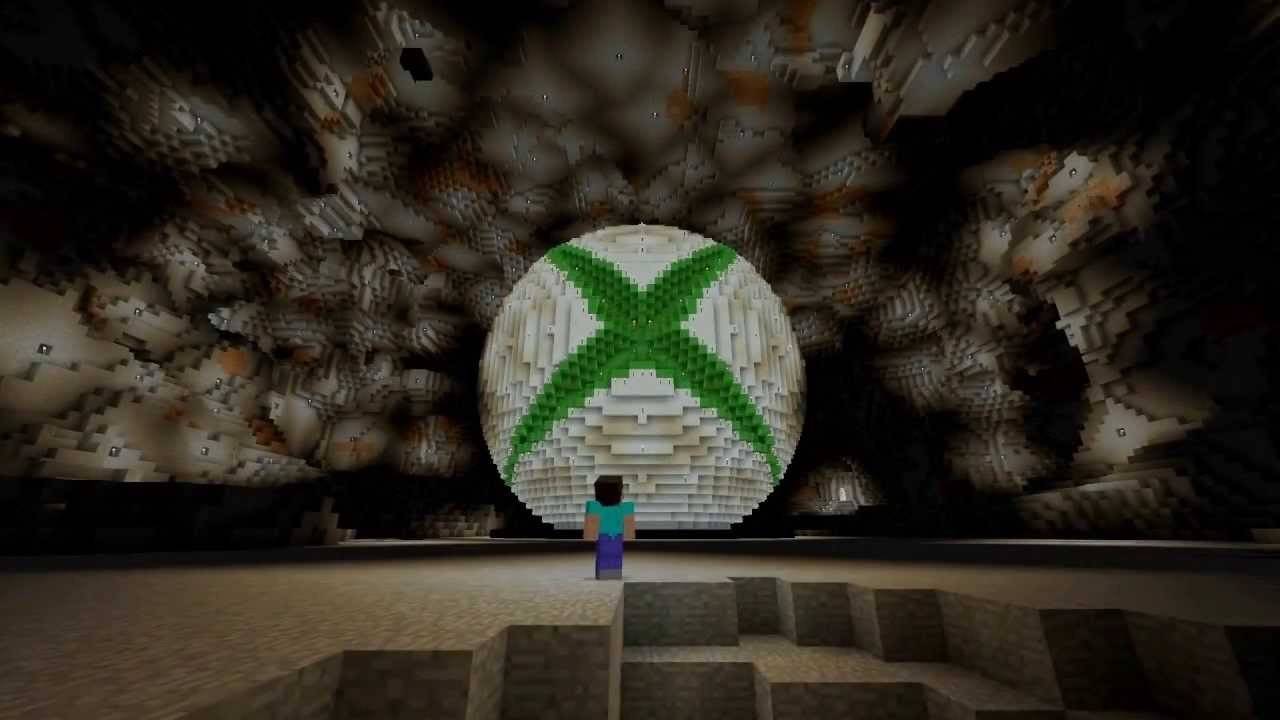 Imej: youtube.com
Imej: youtube.com
Pada PlayStation 3, PlayStation 4, dan PlayStation 5, membeli dan memuat turun Minecraft melalui kedai PlayStation. Lancarkan permainan dari skrin utama dan log masuk dengan akaun Microsoft anda untuk membolehkan permainan silang platform.
Peranti mudah alih (iOS, Android)
Untuk permainan mudah alih, beli Minecraft dari App Store (iOS) atau Google Play (Android). Selepas memasang aplikasinya, log masuk menggunakan akaun Microsoft anda. Versi mudah alih menyokong permainan silang platform, membolehkan anda berhubung dengan pemain pada peranti yang berbeza.
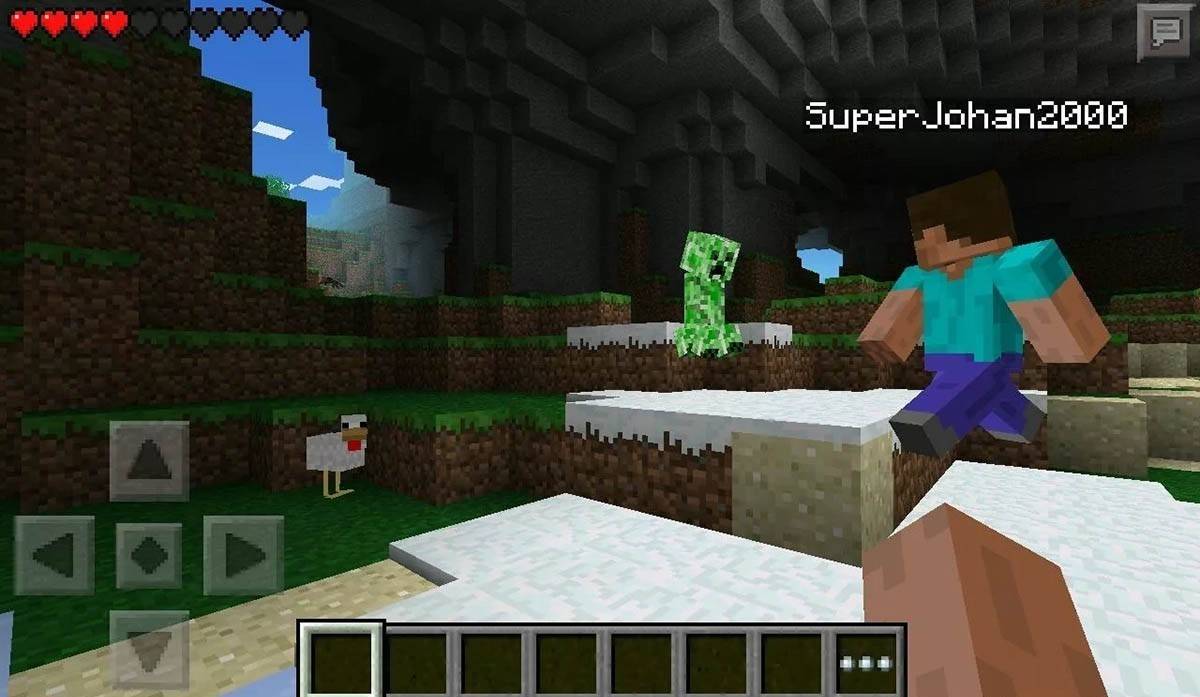 Imej: storage.googleapis.com
Imej: storage.googleapis.com
Perlu diingat bahawa Edisi Bedrock menyokong permainan silang platform di semua peranti yang disebutkan, memupuk pengalaman permainan bersatu. Edisi Java, sebaliknya, terhad kepada PC dan tidak menyokong permainan silang platform.
Cara keluar dari minecraft
Keluar dari permainan adalah mudah di seluruh platform. Pada PC, tekan kekunci ESC untuk mengakses menu permainan, kemudian klik "Simpan dan Keluar" untuk kembali ke menu utama. Untuk menutup sepenuhnya permainan, tutup program.
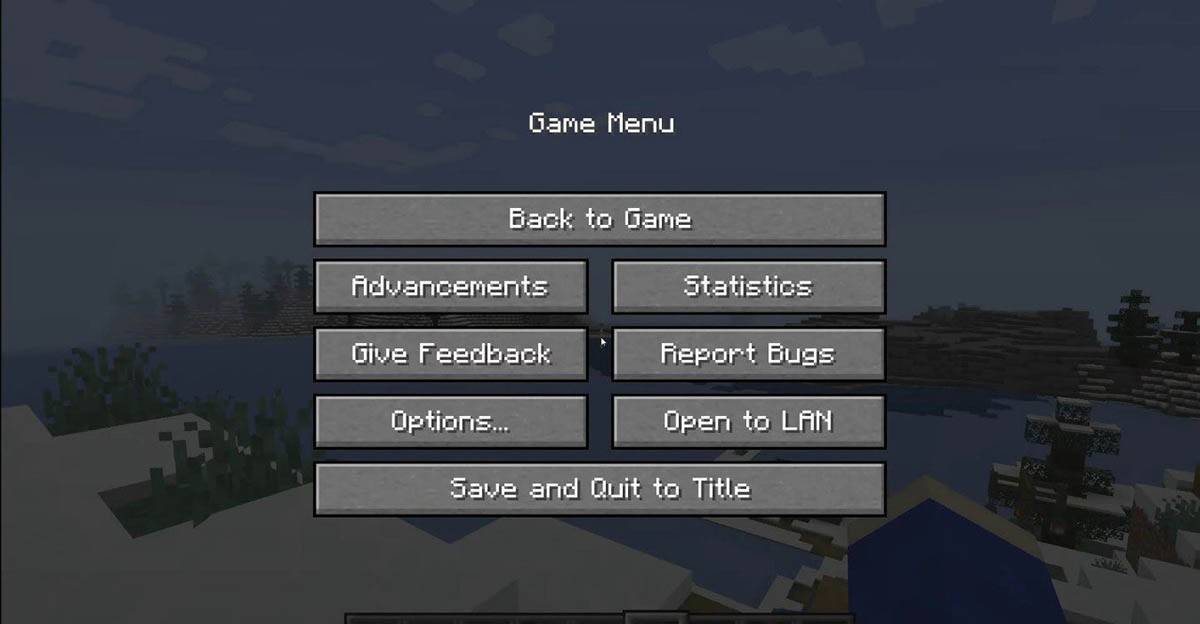 Imej: tlauncher.org
Imej: tlauncher.org
Pada konsol, buka menu jeda menggunakan butang yang sepadan pada gamepad anda dan pilih "Simpan dan Keluar" untuk mengakhiri sesi anda. Untuk menutup sepenuhnya permainan, gunakan menu konsol dengan menekan butang "Home", menonjolkan Minecraft, dan memilih untuk keluar.
Pada peranti mudah alih, pilihan "Simpan dan Keluar" juga terdapat dalam menu permainan. Untuk menutup aplikasi sepenuhnya, keluar melalui menu sistem peranti anda. Pada Android, leret dari bahagian bawah skrin dan tutup minecraft di kalangan aplikasi berjalan. Pada iOS, dua kali tekan butang "rumah" atau leretkan dan leretkan aplikasinya untuk menutupnya.
Sekarang bahawa anda sudah biasa dengan asas -asas, anda bersedia untuk meneroka dan menikmati Minecraft pada mana -mana peranti, sama ada anda bermain solo atau bekerjasama dengan rakan -rakan di dunia yang tidak terbatas. Permainan gembira!
 Rumah
Rumah  Navigasi
Navigasi






 Artikel terkini
Artikel terkini

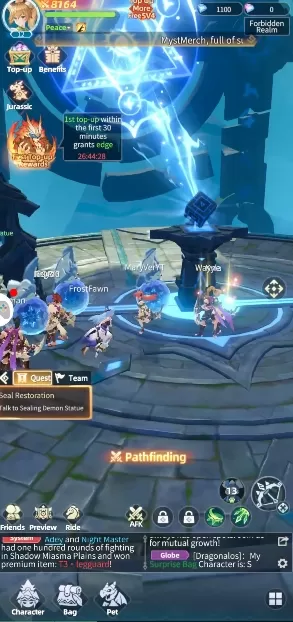








 Permainan Terkini
Permainan Terkini

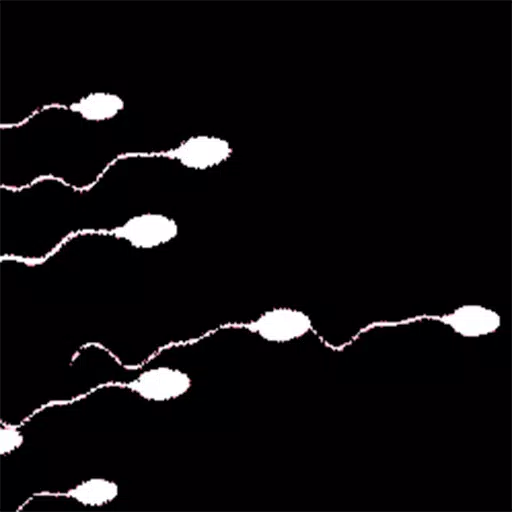






![True Colors [Abandoned]](https://img.sjjpf.com/uploads/00/1719608181667f23751e09d.png)


